The Apple Watch este la fel de convenabil ca și însoțitorul său iPhone când vine vorba de a te ține la curent notificări. Cele două dispozitive sunt sincronizate automat, astfel încât notificările care apar pe telefon sunt identice cu cele de pe încheietura mâinii. Apple chiar se asigură că nu primiți un număr dublu de notificări de la ambele dispozitive - deoarece asta vă poate înnebuni. În schimb, notificările apar numai pe dispozitivul pe care îl utilizați în prezent. Un punct roșu minuscul în partea de sus a feței ceasului indică prezența notificărilor necitite pe Apple Watch, cu excepția cazului în care Nu deranjați este activat, caz în care apare o pictogramă cu semiluna.
Cuprins
- Configurați notificările Apple Watch pe iPhone
- Configurați notificări iPhone pe Apple Watch
- Dezactivează indicatorul de notificări Apple Watch
- Controlați rezumatele notificărilor Apple Watch
- Utilizați Siri pentru a anunța notificări de la Apple Watch
Videoclipuri recomandate
Uşor
5 minute
Apple Watch 4 sau o versiune ulterioară
iPhone 8 sau o versiune ulterioară
iOS 16
WatchOS 9
Este util să primiți notificări cu mesaje text, e-mailuri și mementouri de întâlnire de pe ceas, dar poate doriți doar ca cele mai importante mesaje să apară în orice moment. Vă arătăm cum să controlați notificările de pe ceas, astfel încât să aveți cele mai recente informații despre evenimente și alerte importante, dar să nu fiți copleșit de detalii neurgente. Dacă funcția Nu deranja este activată sau ceasul este blocat, notificările merg direct pe iPhone. În timp ce acest ghid se concentrează pe iOS 16 și WatchOS 9, mulți pași sunt similari pentru versiunile anterioare ale sistemului de operare.
Configurați notificările Apple Watch pe iPhone
iPhone-ul oferă o serie de opțiuni care vă permit să personalizați cum, când și de la ce aplicații primiți notificări. Pentru majoritatea aplicațiilor, puteți activa sau dezactiva notificările, lăsați o aplicație să trimită notificări direct la centrul de notificări, specificați cum notificările sunt grupate, grupează notificările după anumite aplicații sau lasă dispozitivele să genereze grupuri de notificări automat. Folosim aplicația Mail pentru acest exemplu, deși opțiunile disponibile variază mult în funcție de aplicație. Iată cum să începeți.
Pasul 1: Lansați aplicația Apple Watch pentru iPhone.
Pasul 2: Atingeți Ceasul meu > Notificări.
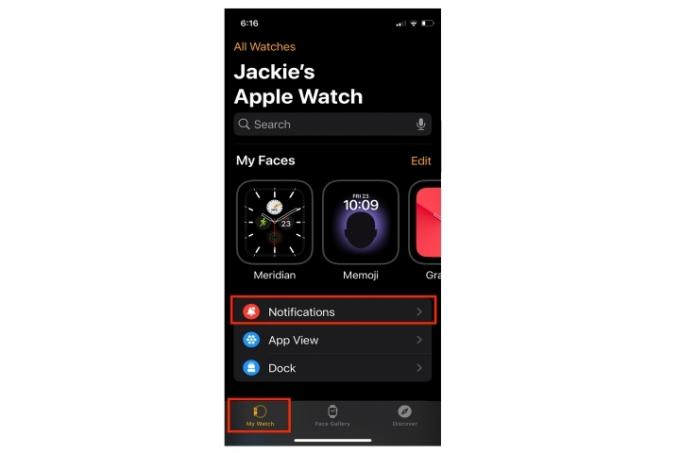
Legate de
- Uimitoarea curea Apple Watch Milanese Loop de la Apple are o reducere de 46%.
- Apple iPad tocmai s-a prăbușit la cel mai ieftin preț până acum
- Cum să descărcați watchOS 10 beta pe Apple Watch
Pasul 3: Alegeți aplicațiile de la care doriți să primiți notificări — în acest caz, Mail. Alege Oglindiți iPhone-ul meu, care folosește aceleași setări de notificare a aplicației atât pe telefon, cât și pe ceas.
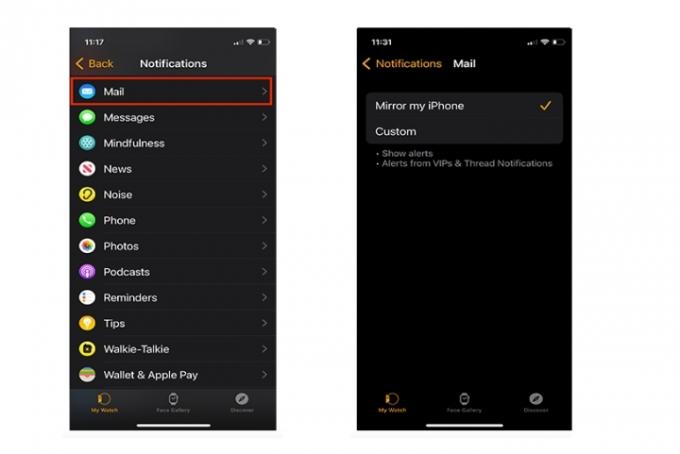
Pasul 4: Tu poti alege Personalizat pentru opțiuni suplimentare de notificare, cum ar fi trimiterea automată a acestora la Centrul de notificare sau dezactivarea lor completă. De asemenea, puteți alege o alertă audio sau o vibrație silențioasă.
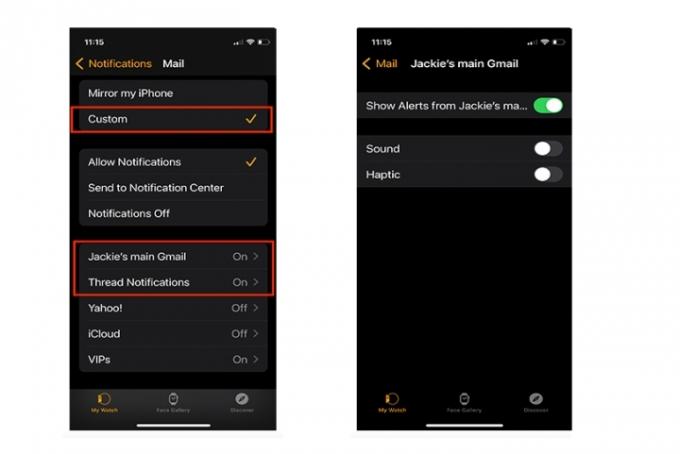
Configurați notificări iPhone pe Apple Watch
Puteți gestiona notificările direct pe Apple Watch. Este posibil să vedeți o serie de opțiuni, inclusiv Mut, Adăugați la rezumat, Opriți sensibilitatea la timp, Opriți, și Permite notificări. Nu veți vedea fiecare opțiune în fiecare instanță, deoarece comenzile fac referire la setările dvs. existente. Iată cum să controlezi notificările aplicației Apple Watch.
Pasul 1: Trageți în jos fața Apple Watch pentru a vă accesa mesajul.
Pasul 2: Glisați spre stânga și atingeți Trei puncte (mai multe) buton.

Pasul 3: O gamă de opțiuni pot fi disponibile, în funcție de modul în care configurați notificările pe iPhone. În acest caz, vedem doar Dezactivați sunetul pentru o oră și Opriți.

Dezactivează indicatorul de notificări Apple Watch
Punctul roșu din partea de sus a feței Apple Watch vă avertizează despre notificări noi sau nevăzute. Puteți controla dacă acel punct este vizibil sau nu. Este activat în mod implicit, așa că iată cum îl dezactivați.
Pasul 1: Lansa Setări de pe ecranul de pornire al ceasului.
Pasul 2: Apăsați pe Notificări.
Pasul 3: Apasă pe Indicator de notificări comutator on-off pentru a-l opri.

Controlați rezumatele notificărilor Apple Watch
Dacă sunteți configurat pentru notificări, veți primi scurte rezumate pe ecranul ceasului blocat sau deblocat. Asta este pentru ca Arată întotdeauna priviri scurte este activat implicit. O scurtă privire este un ecran de ceas care vă permite să vizualizați numai numele aplicației, pictograma aplicației și titlul notificării. Iată cum să o dezactivați.
Pasul 1: Lansa Setări de pe ecranul de pornire al ceasului.
Pasul 2: Apăsați pe Notificări.

Pasul 3: Apasă pe Afișează rezumatul când este blocat comutator on-off pentru a-l opri.
Pasul 4: Pentru a vedea notificarea completă, mai degrabă decât un rezumat, comutați pe Atingeți pentru a afișa notificarea completă intrerupator.

Utilizați Siri pentru a anunța notificări de la Apple Watch
Poate că nu doriți să pierdeți niciodată o notificare pe care ați configurat-o. Dacă dețineți o pereche de a doua generație sau mai nouă AirPods sau anumite Beats
Pasul 1: Lansați aplicația Setări.
Pasul 2: Apăsați pe Notificări.

Pasul 3: Derulați în jos și atingeți Anunțați notificări.
Pasul 4: Comutați pe Anunțați notificări intrerupator.
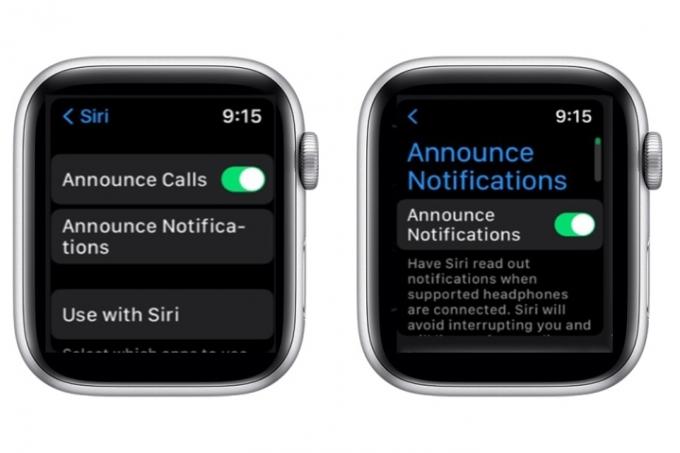
Recomandările editorilor
- Cum să vă încărcați rapid iPhone-ul
- Nu este chiar prețul său Prime Day, dar Apple Watch Series 8 are o reducere de 70 USD
- Această ofertă vă oferă un Apple Watch pentru mai puțin de 150 USD - fără condiții
- Apple Watch Ultra este ceasul inteligent perfect pentru femei – serios
- Cum să scapi de ID-ul Apple al altcuiva de pe iPhone-ul tău
Îmbunătățește-ți stilul de viațăDigital Trends îi ajută pe cititori să țină cont de lumea rapidă a tehnologiei cu toate cele mai recente știri, recenzii distractive despre produse, editoriale perspicace și anticipări unice.



